Αντιμετώπιση προβλημάτων περιβάλλοντος εκτέλεσης ροών επιφάνειας εργασίας
Για να ανοίξετε την καρτέλα αντιμετώπισης προβλημάτων Power Automate:
- Εκκινήστε τον Χρόνο εκτέλεσης υπολογιστή Power Automate
- Επιλέξτε Αντιμετώπιση προβλημάτων
- Επιλέξτε Εκκίνηση εργαλείου αντιμετώπισης προβλημάτων
Σημείωμα
Θα πρέπει να έχετε προνόμια διαχειριστή για να ανοίξετε το εργαλείο αντιμετώπισης προβλημάτων από τον χρόνο εκτέλεσης του υπολογιστή Power Automate.
Διάγνωση προβλημάτων συνδεσιμότητας χρόνου εκτέλεσης
Σημείωμα
Μπορείτε επίσης να αποκτήσετε πρόσβαση στο διαγνωστικό εργαλείο από την κονσόλα Power Automate. Επιλέξτε Βοήθεια. Από την αναπτυσσόμενη λίστα, επιλέξτε εργαλείο αντιμετώπισης προβλημάτων>, διάγνωση προβλημάτων συνδεσιμότητας για τον χρόνο εκτέλεσης στο cloud.
Το διαγνωστικό εργαλείο σάς βοηθά να εντοπίσετε ζητήματα σύνδεσης μεταξύ του υπολογιστή σας και των υπηρεσιών που απαιτούνται για την εκτέλεση Power Automate. Μπορεί να βοηθήσει στον εντοπισμό σφαλμάτων τόσο στο χρόνο εκτέλεσης στο cloud όσο και σε προβλήματα εγγραφής μηχανήματος που ενδέχεται να αντιμετωπίσετε. Για να εκτελέσετε το εργαλείο, επιλέξτε Εκκίνηση διαγνωστικού εργαλείου στην καρτέλα αντιμετώπισης προβλημάτων στον χρόνο εκτέλεσης του μηχανήματος.
Όταν εκτελείτε το εργαλείο, το Power Automate προσπαθεί να συνδεθεί με κάθε απαιτούμενη υπηρεσία. Εάν μια σύνδεση αποτύχει, τα αρχεία καταγραφής μπορούν να σας βοηθήσουν να κατανοήσετε τη λίστα των τελικών σημείων που πρέπει να επιτρέψετε. Για να λειτουργήσει ο χρόνος εκτέλεσης στο cloud, η υπηρεσία Power Automate (UIFlowService) που εκτελείται στον υπολογιστή σας πρέπει να έχει πρόσβαση στα *.dynamics.com, *.servicebus.windows.net, *.gateway.prod.island.powerapps.com και *.api.powerplatform.com.
Το εργαλείο μπορεί να ελέγξει διαφορετικά στοιχεία με βάση το αν το μηχάνημά σας είναι καταχωρημένο. Εάν αντιμετωπίζετε προβλήματα με την καταχώρηση του υπολογιστή σας, διαβάστε την τεκμηρίωση αντιμετώπισης προβλημάτων δήλωσης πριν εκτελέσετε το εργαλείο. Ο παρακάτω πίνακας παραθέτει τα άκρα, τους ελέγχους του εργαλείου και τις ενέργειες που πρέπει να εκτελεστούν ανάλογα με την κατάσταση του υπολογιστή σας.
| Απαιτούμενες υπηρεσίες | Τι ελέγχει | Τι να κάνετε εάν αποτύχει |
|---|---|---|
| Azure Ρελέ (*.servicebus.windows.net) | Εάν το μηχάνημα είναι καταχωρημένο, ελέγχει τα συγκεκριμένα άκρα που χρησιμοποιούνται για επικοινωνία μηχανής-cloud που δημιουργούνται κατά την εγγραφή. Εάν ο υπολογιστής σας δεν είναι καταχωρημένος, ελέγχει ένα τελικό σημείο στατικής αναμετάδοσης. | Εάν το μηχάνημά σας δεν είναι καταχωρημένο, βεβαιωθείτε ότι το *.servicebus.windows.net διαθέτει συνδεσιμότητα. Εάν το μηχάνημά σας είναι καταχωρημένο, μπορείτε είτε να επιτρέψετε *.servicebus.windows.net είτε συγκεκριμένα τα τελικά σημεία στα αρχεία καταγραφής. |
| Dataverse (*.dynamics.com) | Εάν το μηχάνημα είναι καταχωρημένο, επικοινωνεί με το συγκεκριμένο περιβάλλον Dataverse σας. Εάν το μηχάνημα δεν είναι καταχωρημένο, δεν πραγματοποιεί έλεγχο. | Επιτρέψτε τη συνδεσιμότητα με το *.dynamics.com ή τη Dataverse διεύθυνση URL της ομάδας σας. |
| Υπηρεσία ροής επιφάνειας εργασίας (*.gateway.prod.island.powerapps.com και *.api.powerplatform.com) | Εάν το μηχάνημα έχει καταχωρηθεί, ελέγχει ότι το τελικό σημείο είναι προσβάσιμο για χρόνο εκτέλεσης ροής επιφάνειας εργασίας. | Τα αρχεία καταγραφής θα πρέπει να σας πουν τι απέτυχε. Μέχρι την έκδοση 2.51, το *.gateway.prod.island.powerapps.com πρέπει να είναι προσβάσιμο. Ξεκινώντας από την έκδοση 2.52, το *.api.powerplatform.com πρέπει επίσης να είναι προσβάσιμο. |
Να θυμάστε ότι η Power Automate υπηρεσία (UIFlowService) που εκτελείται στον υπολογιστή σας πραγματοποιεί την κλήση στις απαιτούμενες υπηρεσίες. Οι διακομιστές μεσολάβησης εσωτερικής εγκατάστασης ενδέχεται να έχουν κανόνες που απαιτούν οι κλήσεις να προέρχονται από συγκεκριμένο χρήστη. Εξετάστε το ενδεχόμενο αλλαγής του λογαριασμού υπηρεσίας εσωτερικής εγκατάστασης για να διορθώσετε αυτά τα σφάλματα, εάν ένα συγκεκριμένο τελικό σημείο λειτουργεί σε μια περίοδο λειτουργίας χρήστη αλλά όχι μέσω της Power Automate υπηρεσίας.
Μπορείτε να δείτε τη λίστα όλων των υπηρεσιών που απαιτούνται για το χρόνο εκτέλεσης ροής επιφάνειας εργασίας.
Επίλυση αποτυχημένης σύνδεσης μεταξύ στοιχείων του Power Automate
Δείτε το "Σφάλμα επικοινωνίας" και η σύνδεση μεταξύ των στοιχείων Power Automate αποτυγχάνει
Αλλαγή του λογαριασμού υπηρεσίας εσωτερικής εγκατάστασης
Η υπηρεσία Power Automate (UIFlowService) επικοινωνεί με υπηρεσίες cloud Power Automate για εγγραφή υπολογιστή και εκτέλεση ροών επιφάνειας εργασίας.
Από προεπιλογή, εκτελείται ως εικονικός λογαριασμός που δημιουργήθηκε από το πρόγραμμα εγκατάστασης Power Automate που ονομάζεται NT SERVICE\UIFlowService.
Τα περισσότερα περιβάλλοντα εσωτερικής εγκατάσταση δεν απαιτούν αλλαγή της προεπιλεγμένης ρύθμισης παραμέτρων. Ωστόσο, ενδέχεται να αντιμετωπίσετε σφάλματα κατά την εγγραφή μηχανών ή την εκτέλεση ροών για τους ακόλουθους λόγους:
- Το δίκτυό σας δεν επιτρέπει αιτήσεις που πραγματοποιούνται από τον εικονικό λογαριασμό NT SERVICE\UIFlowService για πρόσβαση σε υπηρεσίες cloud του Power Automate.
- Η πολιτική υπολογιστή ή ομάδας δεν επιτρέπει το προνόμιο Σύνδεση ως υπηρεσία για τον λογαριασμό NT SERVICE\UIFlowService .
Σε μία από αυτές τις περιπτώσεις, μπορείτε να ζητήσετε από τον τομέα ή τον διαχειριστή δικτύου να εκχωρήσει στο NT SERVICE\UIFlowService τα κατάλληλα προνόμια. Εναλλακτικά, μπορείτε να επαναλάβετε τα παρακάτω βήματα για να αλλάξετε το λογαριασμό με τον οποίο εκτελείται η υπηρεσία Power Automate:
- Εκκινήστε την εφαρμογή χρόνου εκτέλεσης υπολογιστή και επιλέξτε την καρτέλα Αντιμετώπιση προβλημάτων.
- Επιλέξτε Αλλαγή λογαριασμού.
- Επιλέξτε Αυτός ο λογαριασμός.
- Δώστε το νέο λογαριασμό, για παράδειγμα: DOMAIN\AlexJohnson.
- Δώστε τον κωδικό πρόσβασης αυτού του λογαριασμού και επιλέξτε Ρύθμιση παραμέτρων.
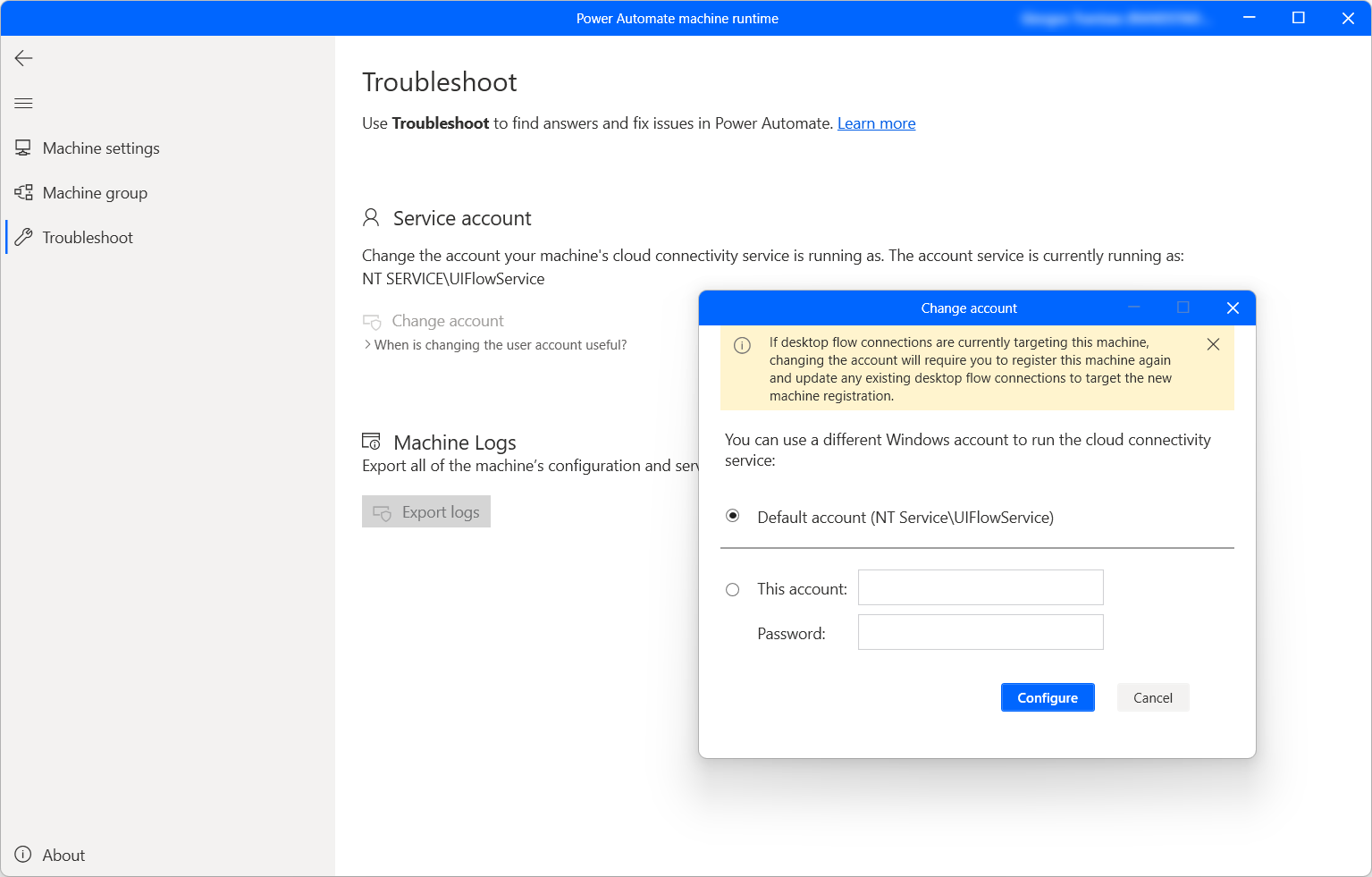
Η αλλαγή του λογαριασμού υπηρεσίας μπορεί επίσης να πραγματοποιηθεί με τη χρήση ενός εργαλείου γραμμής εντολών που συνοδεύει το Power Automate με το όνομα TroubleshootingTool.Console.exe. Αυτό το εργαλείο είναι χρήσιμο κατά τη ρύθμιση δεσμών ενεργειών της αναβάθμισης της έκδοσης Power Automate σε μια πιο πρόσφατη έκδοση, καθώς η αναβάθμιση θα επαναφέρει την υπηρεσία UIFlowService ώστε να εκτελείται με τον προεπιλεγμένο εικονικό λογαριασμό.
Μπορείτε να βρείτε το αρχείο TroubleshootingTool.Console.exe στον κατάλογο όπου εγκαταστήσατε το Power Automate, συνήθως "%programfiles(x86)%\Power Automate Desktop". Για να αλλάξετε τον λογαριασμό υπηρεσίας, κάντε τα εξής:
- Ανοίξτε μια γραμμή εντολών ως Διαχειριστής και μεταβείτε στο εργαλείο.
- Δημιουργήστε ένα προσωρινό αρχείο με τον κωδικό πρόσβασης του λογαριασμού ως το μόνο περιεχόμενο που υπάρχει στο (π.χ. temp.txt)
- Πληκτρολογήστε τα εξής: TroubleshootingTool.Console.exe ChangeUIFlowServiceAccount <accountname><<pathToTemporaryFile>
- Διαγράψτε το προσωρινό αρχείο
Παράδειγμα:
TroubleshootingTool.Console.exe ChangeUIFlowServiceAccount mydomain\myuser < tempfilethatcontainspassword.txt
Το εργαλείο παρέχει επίσης και άλλες λειτουργίες, όπως η λήψη του ονόματος του λογαριασμού ως του οποίο εκτελείται η υπηρεσία, την επαναφορά του ως προεπιλεγμένου εικονικού λογαριασμού ή η απλή επανεκκίνηση της υπηρεσίας. Για περισσότερες πληροφορίες σχετικά με όλες τις υποστηριζόμενες εντολές, απλώς εκτελέστε το TroubleshootingTool.Console.exe χωρίς ορίσματα.
Αντιμετώπιση προβλημάτων εκτελέσεων ροών επιφάνειας εργασίας
Εάν η εκτέλεση ροής επιφάνειας εργασίας αποτύχει, μεταβείτε στην κατάσταση Σφάλματα κατά την εκτέλεση επιβλεπόμενων ή μη επιβλεπόμενων ροών επιφάνειας εργασίας και βρείτε βήματα άμβλυνσης των προβλημάτων για διαφορετικούς κωδικούς σφαλμάτων.
Εάν αντιμετωπίσετε σφάλματα που σχετίζονται με την ουρά εκτέλεσης ροής επιφάνειας εργασίας, μεταβείτε στην ενότητα Αντιμετώπιση προβλημάτων σφαλμάτων ουράς εκτέλεσης ροής επιφάνειας εργασίας.
Συλλογή αρχείων καταγραφής υπολογιστή
Υπάρχουν πολλά αρχεία καταγραφής που μπορείτε να συλλέξετε για τη ρύθμιση παραμέτρων και τα αρχεία καταγραφής υπηρεσιών του υπολογιστή. Για να το κάνετε αυτό, επιλέξτε τη σύνδεση Εξαγωγές αρχείων καταγραφής στο εργαλείο Αντιμετώπιση προβλημάτων.
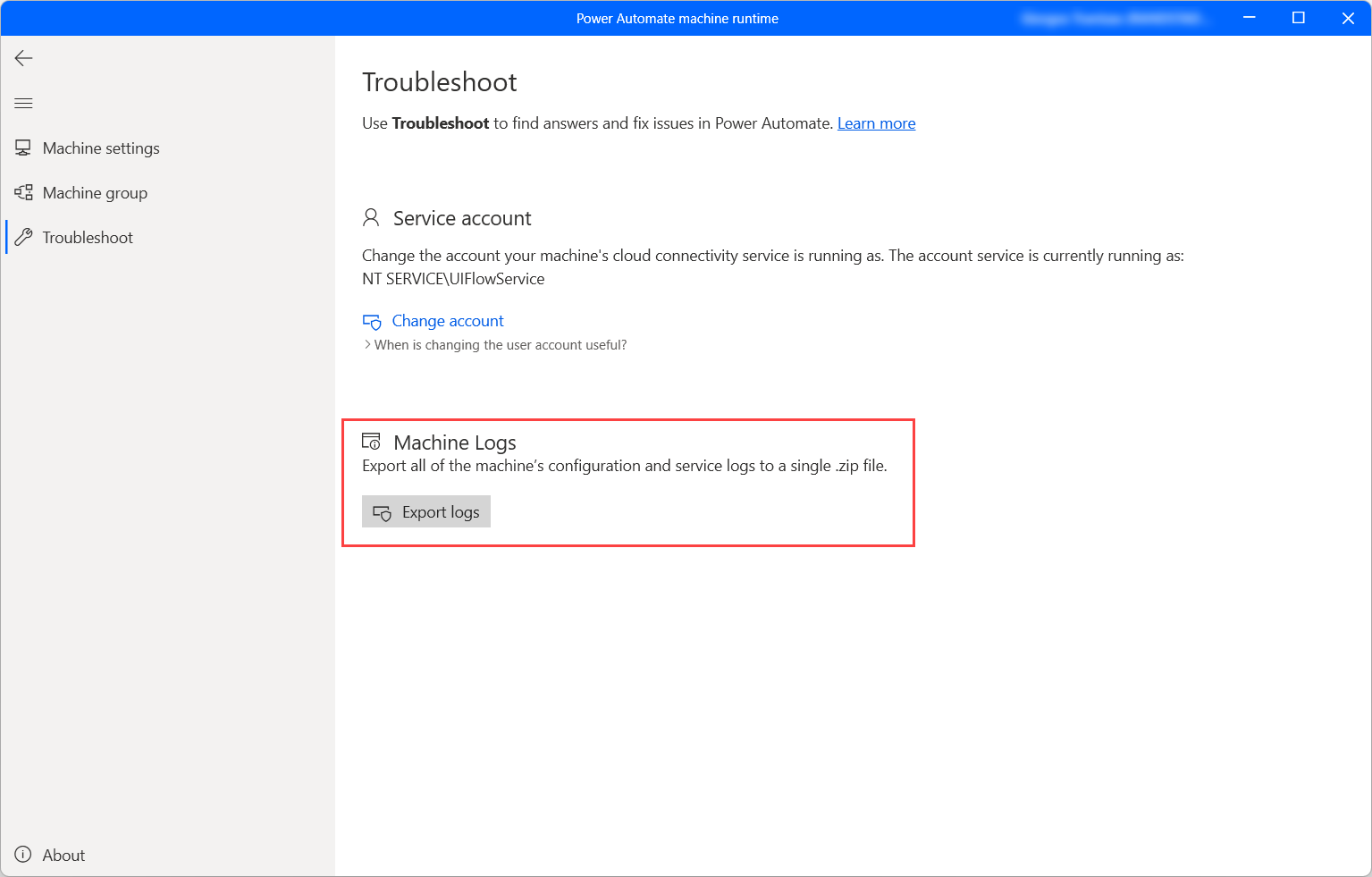
Αυτό το αρχείο αποθηκεύεται στην επιφάνεια εργασίας ως αρχείο zip.
Επίλυση προβλημάτων παράγοντα Power Automate για εικονικές επιφάνειες εργασίας
Εάν αντιμετωπίσετε σφάλματα κατά την εκκίνηση του παράγοντα Power Automate για εικονικές επιφάνειες εργασίας, ακολουθήστε τα παρακάτω βήματα:
- Κλείσιμο της περιόδου λειτουργίας RDP ή Citrix.
- Βεβαιωθείτε ότι έχετε εγκαταστήσει τη σωστή έκδοση του Power Automate για υπολογιστή.
- Συνδεθείτε ξανά στην εικονική επιφάνεια εργασίας RDP ή Citrix.
- Επανεκκίνηση εκπρόσωπου Power Automate για ζητήματα εικονικών υπολογιστών.
Εάν ο εκπρόσωπος για τους εικονικούς επιτραπέζιους υπολογιστές δεν μπορεί να επικοινωνήσει με το Power Automate για επιφάνεια εργασίας, ο εκπρόσωπος θα κλείσει. Εάν είστε βέβαιοι ότι έχει εγκατασταθεί μια σωστή έκδοση Power Automate για την επιφάνεια εργασίας, η οποία υποστηρίζει αυτοματοποίηση περιβάλλοντος εργασίας χρήστη σε εικονικούς επιτραπέζιους υπολογιστές, δοκιμάστε τα παρακάτω βήματα επανάληψης:
Άνοιγμα του PowerShell
Μεταβείτε στον κατάλληλο κατάλογο χρησιμοποιώντας την ακόλουθη εντολή:
cd "C:\Program Files (x86)\Power Automate Desktop\RDP\DVCPlugin\x64"Εκτελέστε τις παρακάτω δύο εντολές:
regsvr32 /u .\Microsoft.Flow.RPA.Desktop.UIAutomation.RDP.DVC.Plugin.dllregsvr32 .\Microsoft.Flow.RPA.Desktop.UIAutomation.RDP.DVC.Plugin.dll
Αντιμετώπιση προβλημάτων φιλοξενούμενων υπολογιστών
Ανατρέξτε στο θέμα Αντιμετώπιση προβλημάτων φιλοξενούμενων μηχανών στο Power Automate για επιφάνεια εργασίας
Λάβετε αυτοβοήθεια ή ζητήστε βοήθεια από την υποστήριξη
Αν χρειάζεστε βοήθεια, μπορείτε να χρησιμοποιήσετε την αυτοβοήθεια ή να ζητήσετε βοήθεια από την υποστήριξη.
Αυτο-βοήθεια
- Μεταβείτε στην τοποθεσία υποστήριξης Power Automate.
- Μεταβείτε στην κατηγορία Αυτοβοήθεια και επιλέξτε μία από τις διαθέσιμες επιλογές αυτοβοήθειας.
Ζητήστε βοήθεια από την υποστήριξη
- Μεταβείτε στην τοποθεσία υποστήριξης Power Automate.
- Επιλέξτε Επικοινωνία με την υποστήριξη στην κατηγορία Αίτηση για βοήθεια.
- Εισέλθετε στις Ροές επιφάνειας εργασίας στον Τύπο προβλήματος και συμπληρώστε τα άλλα πεδία με πληροφορίες για το θέμα σας.
- Επιλέξτε Προβολή λύσεων.
Σημαντικό
Η παρακάτω δήλωση υπόκειται σε αλλαγές.
Προσφέρουμε υποστήριξη πελατών για όλες τις εκδόσεις Power Automate για υπολογιστή που κυκλοφόρησαν εντός ενός έτους από την τελευταία δημόσια κυκλοφορία. Τα προβλήματα ασφάλειας αντιμετωπίζονται για κυκλοφορίες προϊόντων ηλικίας έως 6 μηνών. Οι διορθώσεις σφαλμάτων και οι βελτιώσεις προϊόντων περιλαμβάνονται πάντα στην πιο πρόσφατη έκδοση.